Win11密码保护共享无法关闭解决教程
1、桌面右键点击此电脑,在打开的菜单项中,选择管理;
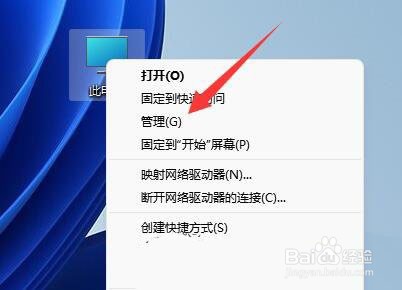
2、计算机管理窗口,左侧点击展开本地用户和组,再点击用户;
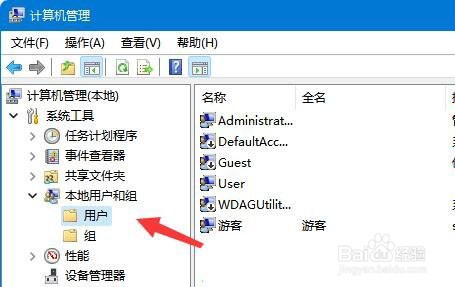
3、找到名称为 Guest 的账户,然后点击右键,在打开的菜单项中,选择设置密码;
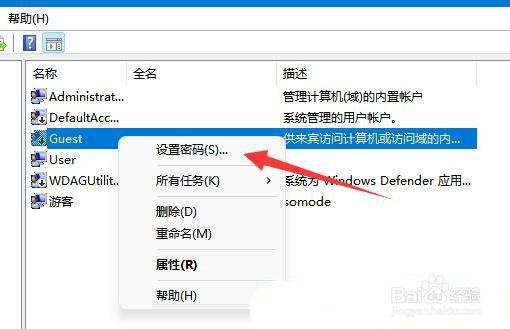
4、再点击继续,来设置密码;
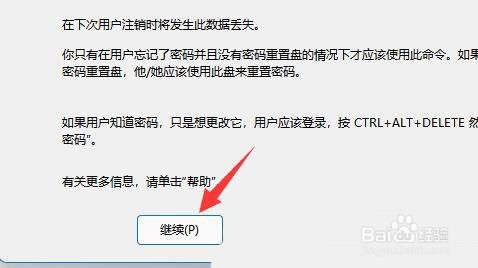
5、为 Guest 设置密码窗口,密码留空,直接点击确定即可;
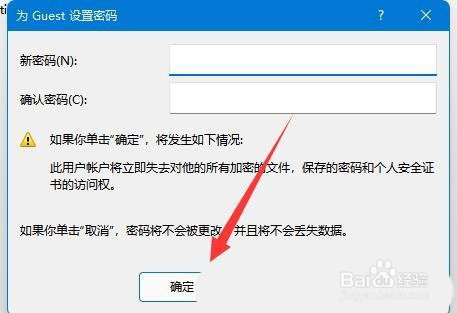
6、最后,还要双击这个名称为 Guest 账户,取消勾选账户已禁用,并点击确定保存即可;
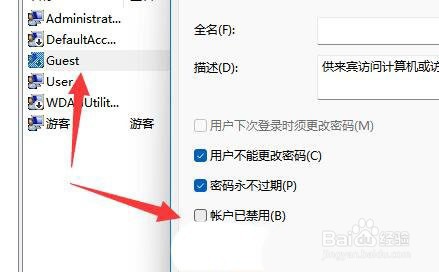
声明:本网站引用、摘录或转载内容仅供网站访问者交流或参考,不代表本站立场,如存在版权或非法内容,请联系站长删除,联系邮箱:site.kefu@qq.com。
阅读量:42
阅读量:152
阅读量:167
阅读量:179
阅读量:169